レジャーや仕事のために。遅いインターネットは、インターネットを使用している間、常に体験を減衰させます。最も穏やかな人でさえ、インターネット接続が低下し続けたり、うまくいかない場合、冷静さを失う可能性があります。 RokuがWi-Fiに安定した接続を持っていない場合、いくつかの問題が原因になる可能性があります。
この記事では、さまざまなソリューションと考えられる原因を提供するため、同じ経験をもう一度経験する必要はありません。答えは、簡単な修正からより複雑な設定調整までの範囲です。

何かを変更する前に
破損したコンポーネントなどの基本的および明らかな原因を除外するには、すべての機器の基本的な検査を実行します。
電源コードとイーサネットコードがそれぞれのポートにしっかりしていることを確認してください。その間、問題になる可能性のある深刻な損害を確認してください。
特に接続ポートで、あらゆる損傷についてハードウェアを観察します。すべてが本来あるべきであることを確認した後、他の修正に進みます。
Rokuソフトウェアはインテリジェントであり、接続の格差をすぐに通知します。したがって、常に通知が表示されていることを確認してください。
したがって、[ホーム]タブから[左]を押して設定までスクロールして接続ステータスを確認します。
次に、設定からネットワークに移動し、aboutページの接続の詳細を確認します。
または、チェック接続ツールを使用して接続をテストすることもできます。接続情報がポップアップ表示されない場合、接続がないことを意味します。
接続テストを実行した後、赤いXは、デバイスがワイヤレスネットワークに接続できなかったことを意味します。
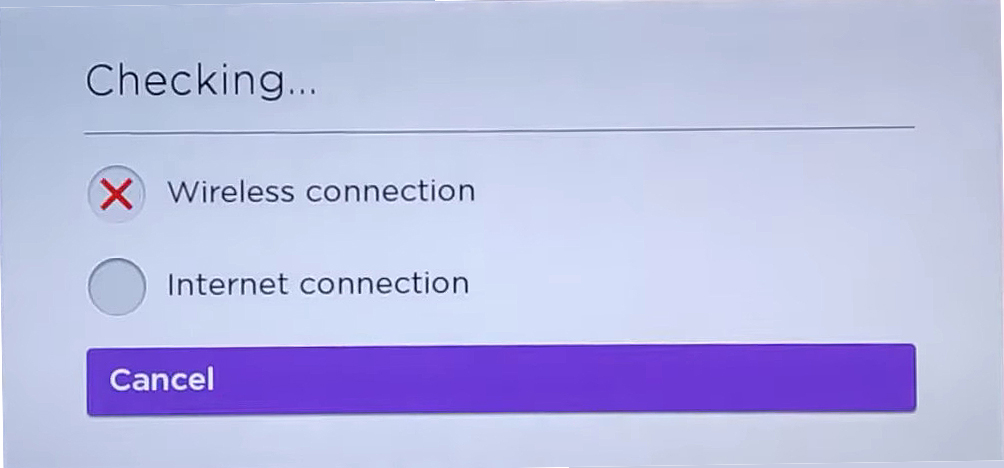
デバイスを移動します
Rokuデバイスが対策としてWi-Fiソースに十分近いことを確認してください。 Wi-Fi接続はこれまでのところしか行くことができません。したがって、距離はデバイスを見つける際の決定要因です。
移転がオプションでない場合は、 Wi-Fiエクステンダーを入手して、自宅でより包括的なネットワークカバレッジを取得できます。エクステンダーは、複数床の家にとって本質的により実用的です。
ネットワークpingを無効にします
RokuデバイスからルーターへのネットワークPingは、接続したり、ドロップし続けたりしない限り、ルーターを圧倒する可能性があります。 Ping設定を無効にすると、DDOS攻撃の場合にルーターからの誤った応答を防ぎ、セキュリティが改善されます。
リモートのホームボタンを5回押して、ネットワークpingを無効にします。その後、プレスフォワード>再生>巻き戻し>プレイ>その正確なシーケンスで早送りします。シーケンスは、シークレットシステム設定に画面に表示されるように促す必要があります。
秘密のメニューを促さない場合は、上記の手順を慎重に繰り返します。
次に、システム操作を選択し、[ネットワークPingを無効にする]を選択します。確かに、上記の手順を数回繰り返し、ping設定を有効から無効にするまで切り替えます。これらの変更を行うたびにRokuデバイスを再起動します。
RokuでネットワークPingを無効にする方法
デバイスを再起動します
Rokuデバイスを再起動すると、新しい設定を開始し、ソフトウェアの問題をすばやく修正できます。
以下の手順に従って、デバイスを再起動します。
[設定]メニューに移動し、ホーム画面のシステムまで下にスクロールします。
システムを選択し、下にスクロールしてシステムを再起動すると、自動的に再起動します。
ルーターとモデムを再起動することもできます。
DHCPサーバーを有効にします
ROKUをワイヤレスで接続しようとしていて、何回試してみても、ルーターのDHCP設定を確認しても、接続を確立できない場合。
動的ホスト構成プロトコル(DHCP)により、ROKUデバイス(およびWi-Fiに接続されている他のすべてのデバイス)がIPアドレスを取得することが保証されます。ルーターのDHCP設定を無効にすると、ワイヤレスデバイスが接続を妨げる静的な構成として読み取るため、接続が妨げられます。 DHCPサーバーを有効にする必要があります。
ワイヤレスROKUデバイスは、ネットマスクとIPアドレスを手動で構成できないため、このステップは不可欠です。
この設定を変更する手順は、デバイスごとにわずかに異なります。以下のブランケット手順を使用して、ルーターを構成できます。ただし、ルーターで動作しない場合は、サービスプロバイダーまたはルーターの取扱説明書に相談してください。
まず、ルーターの背面にあるユーザー名とパスワードを資格情報として使用して、ルーター管理ページにログインします。
次に、[設定]タブに移動し、[詳細設定]、セットアップ設定、またはローカルネットワークのいずれかで確認します。特定のタブの名前は、ルーターモデルによって異なる場合があります。
別のネットワークを試してください
別のネットワークを試して、接続するかどうかを確認します。このようにして、原因となるエージェントを絞り込みます。異なるネットワークが機能する場合は、カスタマーサポートに連絡して、問題のあるネットワークを確認してください。接続ルーターとモデムで診断チェックを実行することもできます。
その間、正しいログイン資格情報を使用していることを確認し、パスワードは常にケースに敏感であることを覚えています。
有線接続を使用します
Rokuデバイスがイーサネット接続を許可する場合は、代替として使用することを検討してください。有線接続が機能しない場合、問題はおそらく機器またはサービスプロバイダーにあります。
Rokuデバイスからイーサネットケーブルをモデム/ルーターに接続して、有線接続に切り替えます。
その後、リモートのプレスホーム> [設定]> [ネットワーク]> [接続]を設定します。
Wired Connectionオプションを選択すると、Rokuデバイスがインターネットに自動的に接続する必要があります。
帯域幅を解放します
接続の問題の可能性のある原因は、特定のワイヤレスアクセスポイントに依存するデバイスの数が大きくなりすぎていることです。一部のワイヤレスルーターは、一度にサポートできるデバイスの数を制限しています。インターネットの速度が遅いことは、すべてのデバイス間で共有するには帯域幅が少なすぎる場合もあります。
接続パッケージを確認して、デバイスをサポートするための適切で信頼性の高い速度があることを確認してください。
外部干渉を確認してください
可能性は、ルーターがあなたの唯一のワイヤレスデバイスではないということです。マイクロ波などの他のデバイスは、ほとんどの家庭用電子機器と周波数レートを共有するため、接続に影響を与える可能性があります。
他の不要なワイヤレス接続をオフにして、再接続してみてください。また、干渉を引き起こす可能性のあるマイクロ波、ベビーモニター、およびその他の電子デバイスをオフにし、ワイヤレスネットワークに接続してみてください。
工場出荷時のリセット
絶望的な時代は絶望的な措置を求めています。これらのソリューションのいずれも機能しない場合、工場出荷時のリセットが最終リゾートになる可能性があります。以前の設定を消去し、接続を妨げるバグを削除することを願っています。
工場出荷時のリセットの場合は、Rokuデバイスのホームページから設定をクリックします。
次に、システム>高度なシステム設定を行い、ファクトリーリセットを選択します。
最終的な考え
Rokuデバイスがすべてのデバイスに均一なユーザーインターフェイスを持っていることを考えると、あなたに合わせて設定を調整するのは比較的簡単なはずです。うまくいけば、私たちの記事はあなたがあなたのために働くソリューションを見つけるのに役立ちました。彼らが失敗した場合は、 Rokuのカスタマーサポートから人間の技術者を獲得することに運を試してください。
